გაგიკვირდებათ, რამდენი რამის გაკეთება შეგიძლიათ Microsoft Word-ში რამდენიმე დაწკაპუნებით აქ და იქ. შეგიძლიათ გააკეთოთ ისეთი რამ, როგორიცაა Word დაწეროთ შემთხვევითი ტექსტი, რათა ივარჯიშოთ გარკვეული ფუნქციების გამოყენებით. თქვენ ასევე შეგიძლიათ გადაიტანოთ ცხრილის რიგები ზემოთ და ქვემოთ კლავიატურაზე რამდენიმე ღილაკის დაჭერით. არსებობს კიდეც ა LinkedIn-ის რეზიუმე ვარიანტი, რომლითაც შეგიძლიათ ისარგებლოთ. ვნახოთ, კიდევ რა შეგიძლიათ გააკეთოთ Word-ზე.
როგორ მივიღოთ Microsoft Word-ის შემთხვევითი ტექსტის დაწერა
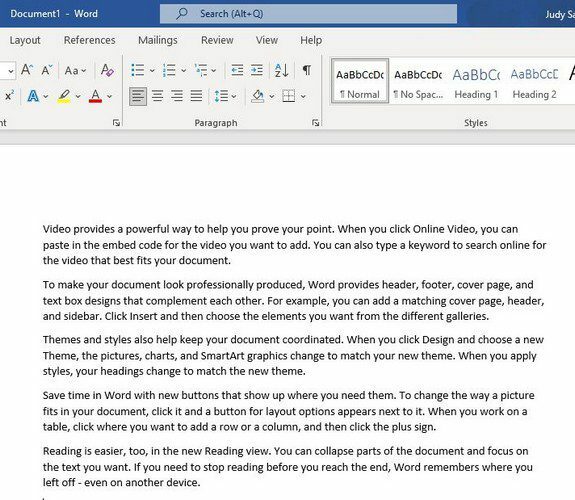
გსურთ ივარჯიშოთ Microsoft Word-ის ფუნქციის გამოყენებით, მაგრამ გჭირდებათ ტექსტი. რა თქმა უნდა, შეგიძლიათ დააკოპიროთ და გაგზავნოთ ტექსტური ტექსტი სხვაგან, მაგრამ რატომ უნდა გააკეთოთ ეს, როცა შეგიძლიათ Word-ს ამის გაკეთება თქვენთვის. როდესაც თქვენი ცარიელი Word დოკუმენტი ღიაა, ჩაწერეთ შემდეგი ბრძანება დოკუმენტის ნებისმიერ ადგილას: =რანდ().
როგორ შეცვალოთ სხვადასხვა სიტყვა ერთდროულად
ვთქვათ, თქვენ აკრიფეთ მოთხრობა და გჭირდებათ პერსონაჟის სახელის შეცვლა. იმის ნაცვლად, რომ შეცვალოთ ხელით, შეგიძლიათ სცადოთ შემდეგი. დააჭირეთ Ctrl + H, რათა გახსნათ ძებნა და ჩანაცვლება ველი.
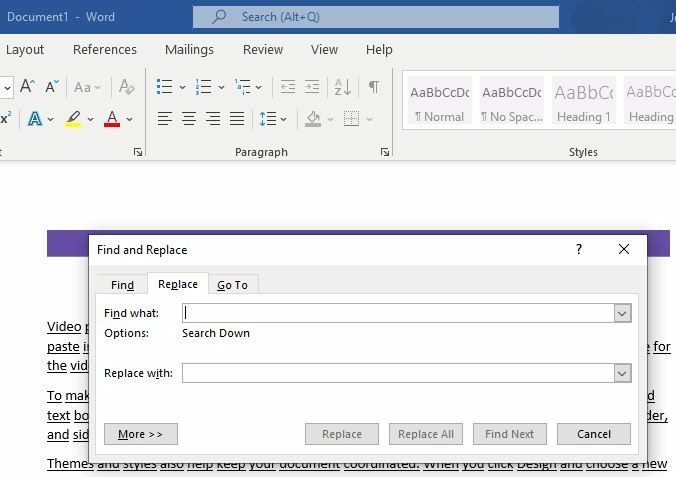 მას შემდეგ რაც დაამატებთ სახელს, რომლის შეცვლაც გსურთ და ჩანაცვლების სახელს, დააწკაპუნეთ ოფციაზე Replace All და მიიღებთ შეტყობინებას, რომელიც გაცნობებთ, რომ ეს დასრულებულია, დააწკაპუნეთ Ok და მზად ხართ წახვიდეთ.
მას შემდეგ რაც დაამატებთ სახელს, რომლის შეცვლაც გსურთ და ჩანაცვლების სახელს, დააწკაპუნეთ ოფციაზე Replace All და მიიღებთ შეტყობინებას, რომელიც გაცნობებთ, რომ ეს დასრულებულია, დააწკაპუნეთ Ok და მზად ხართ წახვიდეთ.
დაამატეთ ტექსტი თქვენს დოკუმენტში გასაღების შეხების გარეშე
თქვენ შეგიძლიათ დაამატოთ ტექსტი თქვენს დოკუმენტში კლავიატურაზე შეხების გარეშე. Word-ში კარნახის პარამეტრის გამოყენებით, შეგიძლიათ დაზოგოთ ძვირფასი დრო. თუ არ ხართ სწრაფი მწერი, მაგრამ გჭირდებათ რაღაცის აკრეფა რაც შეიძლება სწრაფად, ეს სასარგებლო ფუნქცია იქნება.
დააწკაპუნეთ კარნახის ოფციაზე ზედა მარჯვენა კუთხეში ფუნქციის გამოყენების დასაწყებად. ყოველ შემთხვევაში, ჩემი ტესტირების დროს, მას არც ერთი შეცდომა არ დაუშვია, მაგრამ დარწმუნებული ვარ, ადრე თუ გვიან ცუდად გამიგებს.
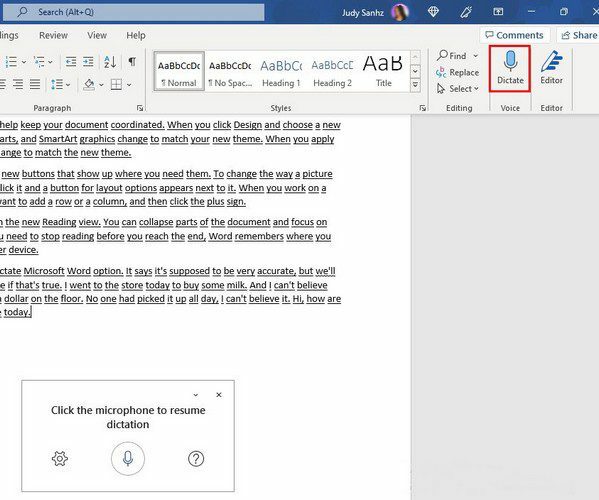
თუ დააწკაპუნებთ ბორბალზე, შეგიძლიათ გააკეთოთ ისეთი რამ, როგორიცაა ამ სალაპარაკო ენის შეცვლა, ავტომატური პუნქტუაციის ჩართვა ან მგრძნობიარე ფრაზების გაფილტვრა.
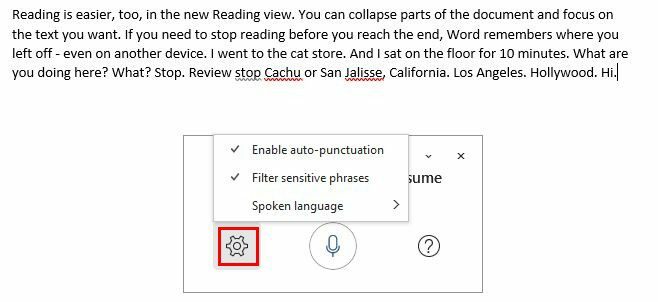
გამოიყენეთ ჩაშენებული Word რედაქტორი
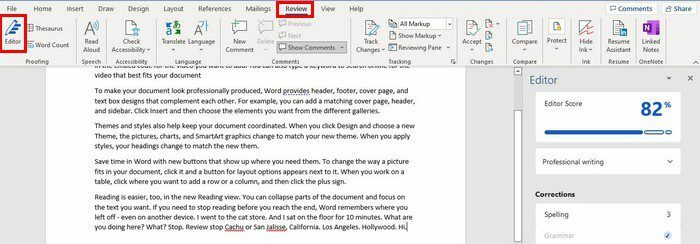
არ არის საჭირო მეტი ნაღდი ფულის დახარჯვა რედაქტორზე, როდესაც Microsoft Word-ს უკვე აქვს ის, რომლის გამოყენებაც შეგიძლიათ. დააწკაპუნეთ მიმოხილვის ჩანართზე ზედა და რედაქტორის ვარიანტი იქნება პირველი მარცხნივ. როგორც კი დააწკაპუნებთ ოფციაზე, თქვენს მარჯვნივ გამოჩნდება ფანჯარა, რომელშიც რედაქტორი ამოწმებს სხვადასხვა ნივთებს.
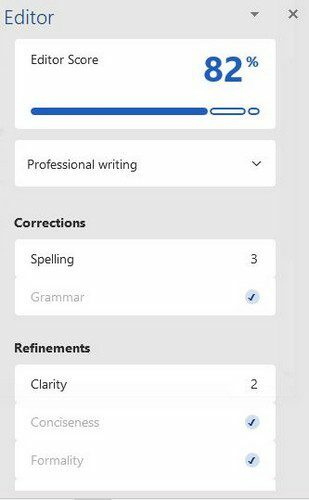
თქვენი წერის სტილიდან გამომდინარე, თქვენ მიიღებთ ქულას ზედა. დააწკაპუნეთ ჩამოსაშლელ მენიუზე ქულის ქვემოთ, რათა შეცვალოთ თქვენი წერის სტილი. თქვენ შეგიძლიათ აირჩიოთ ფორმალური, პროფესიული და შემთხვევითი. რედაქტორი შეამოწმებს სიცხადეს, მართლწერას, ლაკონურობას, ფორმალობას და ა.შ. თუ ხედავთ ორთოგრაფიულ შეცდომებს, დააწკაპუნეთ ოფციაზე და ნახავთ, რისი გამოსწორება გჭირდებათ.
მყისიერად შედით ჩაშენებულ თეზაურუსში
დაიღალეთ ყოველთვის ერთი და იგივე სიტყვით? თქვენ გინდოდათ თქვენი ლექსიკის გაფართოება, მაგრამ ყოველთვის არის რაღაც უფრო მნიშვნელოვანი გასაკეთებელი. Word-მა იზრუნოს ამაზე თქვენთვის. შედით თეზაურუსში სიტყვის ხაზგასმით, რომლის შეცვლაც გსურთ და დააჭირეთ Shift + F7. თეზაურუსი პირდაპირ გაიხსნება თქვენთვის მონიშნული სიტყვის სხვადასხვა ვარიანტებით.
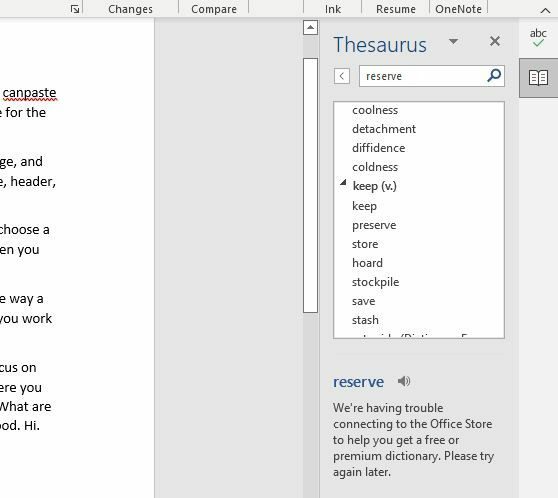
თქვენ დაინახავთ ჩამოსაშლელ მენიუს, როდესაც კურსორს დააყენებთ სიტყვაზე. დააწკაპუნეთ მასზე და დაინახავთ ახალი Word-ის ჩასმის ვარიანტს.
როგორ შეცვალოთ თქვენი Word დოკუმენტები იმ ქაღალდის ზომით, რომელზედაც დაიბეჭდება
თქვენ გაქვთ აუცილებელი Word დოკუმენტი, რომლის დაბეჭდვა გჭირდებათ და გსურთ დარწმუნდეთ, რომ ის იდეალურად გამოიყურება, როდესაც დაბეჭდავთ. ამ გზის გაყოლებით, შეგიძლიათ დარწმუნდეთ, რომ განლაგება სრულყოფილია. გადადით განლაგების ჩანართზე ზედა, რასაც მოჰყვება ზომა. დაინახავთ სხვადასხვა ზომის ქაღალდს, რომელზედაც შესაძლოა დაბეჭდოთ თქვენი დოკუმენტი. აირჩიეთ ის, რაც გჭირდებათ, მაგალითად, A4 და ნახავთ, როგორ იცვლება განლაგება.
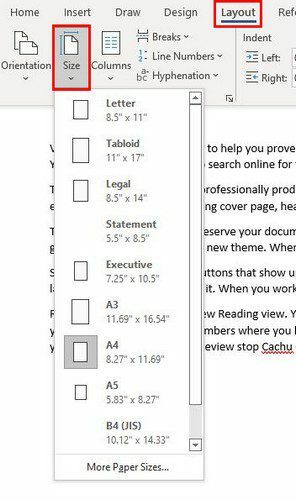
კლავიატურის მალსახმობები Microsoft Word-ისთვის
- Shift + F3 – დააჭირეთ ამ კლავიშებს, როგორც კი ტექსტი მონიშნული იქნება და ტექსტი გადაინაცვლებს ზედ და პატარა რეზერვებს შორის.
- Ctrl + E - გამოიყენეთ ეს ტექსტის დასაყრდენად.
- Ctrl + R – მარჯვნივ გასასწორებლად.
- Ctrl + N - ხსნის ახალ Word დოკუმენტს
- Ctrl + Backspace – თქვენ შეგიძლიათ წაშალოთ სიტყვა თითო ჯერზე ასოს ნაცვლად.
- Shift + fn + F3 - ქუდების დაბლოკვის სხვადასხვა ვარიანტები
- Ctrl + B - თამამი
- Ctrl + U – ხაზი გაუსვით
- Ctrl + I -ირალიკი
- Ctrl + S - Გადარჩენა
- Ctrl + P - ბეჭდვა
- Ctrl - O - გახსენი
- Ctrl + A - ხაზს უსვამს ყველა ტექსტს
- Ctrl + C - დააკოპირეთ
- Ctrl + V - პასტა
- Ctrl + X - გაჭრა
- Ctrl + Z – გაუქმება
- Ctrl + Y -გაამეორეთ
- Ctrl + სივრცე - ზოლების ფორმატირება
- Ctrl + F – გამოაქვს საძიებო ველი
- Ctrl + G + F5 – აჩენს ფანჯარას Find and Replace
- Ctrl + P - ბეჭდვის მენიუ
- Ctrl + D - შრიფტის მენიუ
დასკვნა
არსებობს უამრავი ვარიანტი, რომლითაც შეგიძლიათ ისარგებლოთ Microsoft Word-ში. შეიძლება გადაჭარბებულად მოგეჩვენოთ, მაგრამ თუ თითო ხრიკს ისწავლით, უმოკლეს დროში გახდებით Word-ის ოსტატი. თქვენ შეგიძლიათ გამოიყენოთ კლავიატურის მრავალი მალსახმობი, რათა გაადვილოთ Word-ის გამოყენება. თქვენ შეგიძლიათ წვდომა ჩაშენებულ გრამატიკის შემოწმებაზე და ასევე არის კარნახის ფუნქცია უფრო სწრაფად აკრეფისთვის.